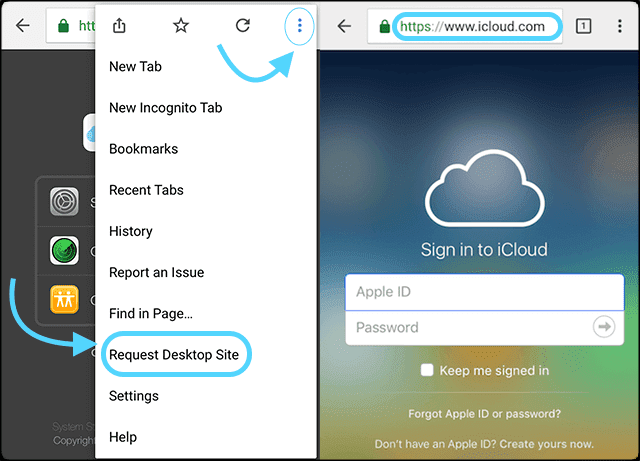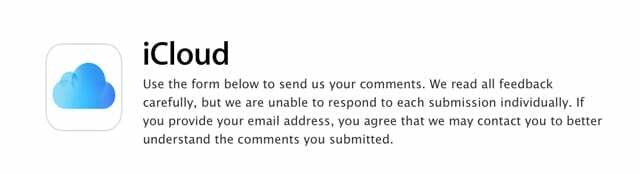Да ли покушавате да се пријавите на иЦлоуд веб локацију помоћу претраживача на вашем иПхоне-у, иПад-у или иПод-у? Али не видите ниједну опцију за пријављивање на иЦлоуд.цом? Па, покрили смо вас! Користите наше најбоље савете да се пријавите на Аппле-ову иЦлоуд локацију из БИЛО КОГА претраживача на вашем иПхоне-у или било ком другом иДевице!
Сада можете да се пријавите на иЦлоуд.цом са било ког веб прегледача укључујући Сафари користећи иОС 13+ и иПадОС. За старије верзије иОС-а, покушајте да се пријавите на ицлоуд.цом или бета.ицлоуд.цом користећи прегледач треће стране као што је Цхроме или Фирефок.
Садржај
-
Брзи савети
- Повезани чланци
-
Основе иЦлоуд-а
- Требате приступ само вашим иЦлоуд датотекама?
- Добре вести за иПад који користе иПадОС! иПадОС у потпуности подржава ицлоуд.цом изворно
- Ево како да приступите ицлоуд.цом на свом иПад-у помоћу иПадОС+
- Како да приступите ицлоуд.цом на вашем иПхоне-у или иПод тоуцх-у са иОС13+
-
Могу ли да се пријавим на свој иЦлоуд на свом иПад-у, иПхоне-у или иПод-у са старијом верзијом иОС-а?
- Аппле ограничава приступ иЦлоуд.цом на старим верзијама иОС-а
-
Дакле, како да се пријавим на иЦлоуд на свом иПхоне-у, иПад-у или иПод-у користећи било коју верзију иОС-а?
- Испробајте бета верзију иЦлоуд веб локације
- Пробајте радни режим
- Како да се пријавите на иЦлоуд локацију са свог иПхоне-а, иПад-а или иПод-а у режиму радне површине
- Пример са Цхроме-ом: Како приступити иЦлоуд.цом
- Лоша страна захтевања веб локација за рачунаре
- Уместо тога видите екран добродошлице или иЦлоуд Финд Ми сцреен?
- Желите да се пријавите на ицлоуд.цом помоћу Андроид уређаја?
- Зашто се чак и трудити да се пријавите на иЦлоуд.цом?
- Нема времена? Погледајте наше брзе видео савете
- Пошаљите Аппле повратне информације!
-
Пишите нам
- Повезани постови:
Брзи савети
Пратите ове брзе савете да бисте дошли на своју страницу за пријаву на иЦлоуд са иПхоне-а или иПад-а
- Ажурирајте на иПадОС или иОС 13+ да бисте добили тренутни приступ Аппле-ова иЦлоуд веб локација користећи Сафари или било коју другу апликацију за прегледање (Цхроме, Фирефок и тако даље)
- иПадОС у потпуности подржава десктоп сајтове и апликације укључујући ицлоуд.цом. Зато размислите о ажурирању на иПадОС ако је могуће – иОС 13+ подржава и смањену верзију иЦлоуд веб локације
- За старије верзије иОС-а, покушајте да користите прегледач треће стране И Овај сајт уместо тога адреса (то је бета верзија ицлоуд.цом) – чини се да учитавање овог сајта траје много дуже него обично, зато будите стрпљиви
- Користите функцију менија Захтевајте веб локацију за рачунаре из вашег претраживача по избору и посетите бета локацију иЦлоуд-а
Повезани чланци
- Коначан водич за иЦлоуд фотографије у 2019
- иЦлоуд у мацОС Цаталина, преглед кључних промена
- Како ослободити иЦлоуд складиште – 5 основних савета
- Како да делите свој иЦлоуд календар на Мац, иОС и иЦлоуд.цом
- иЦлоуд резервна копија се неће завршити и други проблеми у вези са резервном копијом, водич за решавање проблема
- Основни савети за иЦлоуд
- Комплетан водич за иЦлоуд
Основе иЦлоуд-а
Овај пост се фокусира на то како да се пријавите на иЦлоуд.цом на свом иПхоне-у, иПад-у или иПод-у користећи претраживач као што је Сафари.
Међутим, ако сте нови у иЦлоуд-у или нисте упознати са Аппле-овом иЦлоуд услугом, препоручујемо вам да погледате наше чланке о регистрацији за иЦлоуд. И научите како да га подесите на свом иДевице.
- Како се пријавити за иЦлоуд
- Како да подесите иЦлоуд
Требате приступ само вашим иЦлоуд датотекама?
- На вашем иПхоне-у, иПад-у или иПод тоуцх-у са иОС-ом 11 или новијим, приступите датотекама са Апликација Датотеке
- На иОС 9 или иОС 10, пронађите све своје датотеке наиЦлоуд Дриве апликација
Добре вести за иПад који користе иПадОС! иПадОС у потпуности подржава ицлоуд.цом изворно
Аппле је надоградио Сафари за иПадОС како би Сафари на иПад-у учинио искуством прегледања на рачунару. То значи да са иПадОС-ом добијате десктоп верзије веб локација на свом иПад-у, укључујући ицлоуд.цом.
Људи то су ажурирали своје иПад на иПадОС сада могу да приступе ицлоуд.цом без икаквих заобилазних решења или препрека. То је због проширене улоге Сафарија у иПадОС-у. Када унесете ицлоуд.цом као своју УРЛ адресу на свом иПад-у користећи иПадОС+, аутоматски сте преусмерени на веб локацију ицлоуд.цом за десктоп рачунаре!
ицлоуд.цом такође ради за иПхоне и иПод уређаје са иОС 13+; међутим, када унесете адресу ицлоуд.цом, ицлоуд интерфејс се смањује на само апликацију Фотографије, апликацију Белешке, Финд иПхоне и подешавања налога.
Ево како да приступите ицлоуд.цом на свом иПад-у помоћу иПадОС+
- Отворите Сафари или прегледач по избору
- Укуцај ицлоуд.цом (или бета.ицлоуд.цом) као УРЛ адресу (на иПад-у са иПадОС-ом, ако унесете ицлоуд.цом, аутоматски сте преусмерени на цео иЦлоуд сајт)
- Искачући прозор вас пита да ли желите да се пријавите помоћу Аппле ИД-а који користите на свом иПад-у (за иПадОС и иОС 13+ помоћу функције Пријављивање са Аппле-ом)
- Славина Настави ако желите да се пријавите са тим Аппле ИД-ом и потврдите свој идентитет помоћу Фаце ИД-а, Тоуцх ИД-а или шифре уређаја
- Славина Користите другачији Аппле ИД да се пријавите са другим Аппле ИД-ом и пријавите се са својим Аппле ИД-ом и лозинком
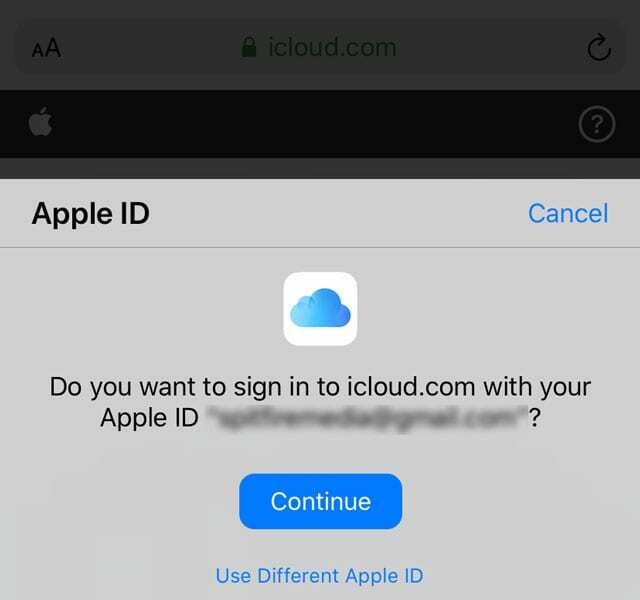
- Ако не видите искачући прозор, само се пријавите са својим Аппле ИД-ом и лозинком

- Унесите двофакторни код за аутентификацију ако се тражи – Аппле шаље ове кодове на један од ваших регистрованих уређаја укључујући Мац. Ако нисте примили код, додирните није добио верификациони код. Затим изаберите неку од опција за Поново пошаљи шифру, пошаљите на један од бројеви телефона повезан са вашим Аппле ИД-ом, или Више опција за људе који немају приступ претходним опцијама.
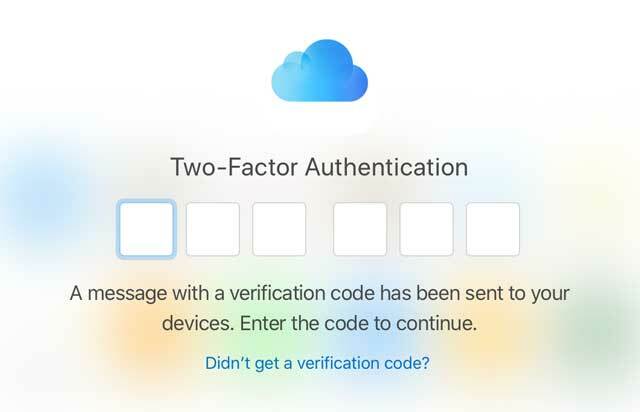
- Ако вам је ово први пут на овом сајту на овом уређају и претраживачу, бићете упитани да ли желите да верујете овом прегледачу или не.
- Славина Поверење (подразумевано) да прихвати. Када будете прихваћени, од вас се неће тражити верификациони код следећи пут када се пријавите на овај сајт
- Изабери Не веруј ако ово није ваш уређај или ако не желите да сачувате подешавања поверења
- Славина Не сада ако не желите да донесете никакву одлуку о поверењу
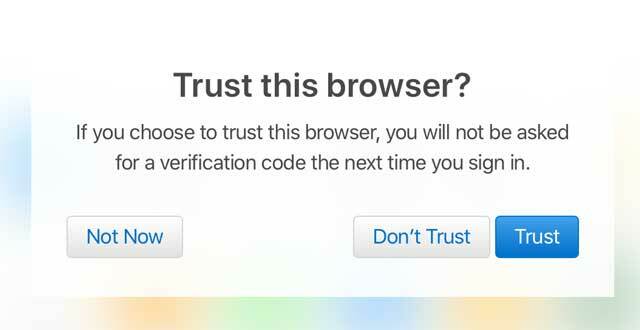
- Ваш Аппле ИД и иЦлоуд налог се отварају, дајући вам приступ истим подешавањима и апликацијама као десктоп верзија иЦлоуд-а, укључујући подешавања вашег налога
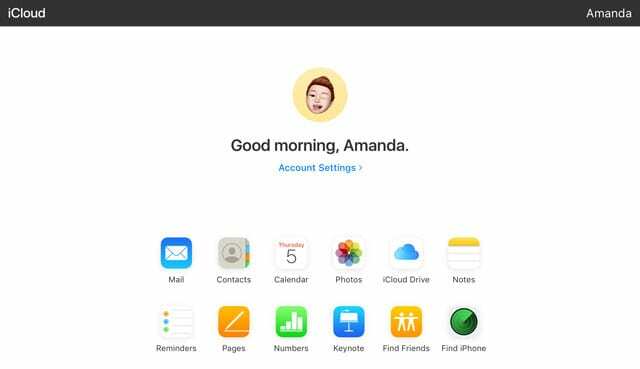
- Да бисте се одјавили, додирните своје име и изаберите Одјава
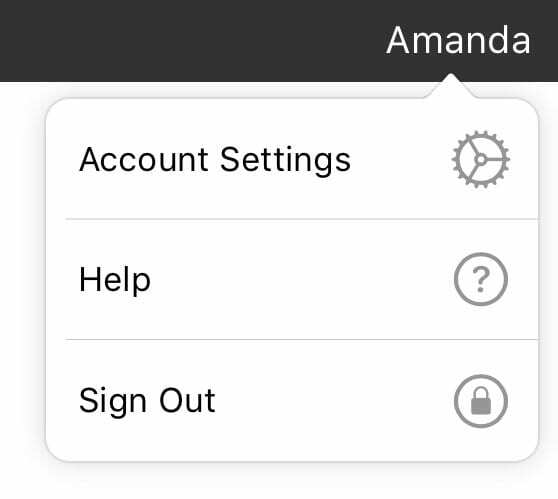
Како да приступите ицлоуд.цом на вашем иПхоне-у или иПод тоуцх-у са иОС13+
- Пратите исте кораке као што је горе наведено за иПад користећи УРЛ за иЦлоуд локацију (користите или ицлоуд.цом или бета.ицлоуд.цом)

- Једном када се пријавите на свој Аппле ИД, видећете основну верзију ицлоуд интерфејса са приступом фотографијама, белешкама, подсетницима и Финд Ми иПхоне, као и подешавањима налога.
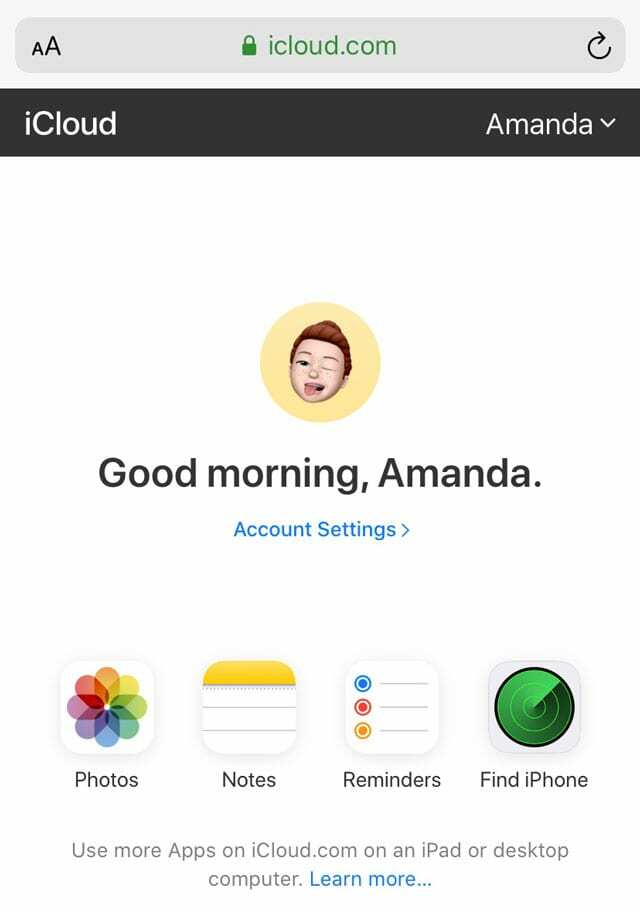
Ако желите да приступите свом комплетном пакету Аппле апликација на ицлоуд.цом, потребан вам је иПад или рачунар. Тренутно не постоји решење за преузимање целог скупа апликација на иПхоне или иПод.
Могу ли да се пријавим на свој иЦлоуд на свом иПад-у, иПхоне-у или иПод-у са старијом верзијом иОС-а?
Сасвим је лако ући у иЦлоуд.цом користећи иПадОС, иОС13+ или било који веб прегледач на рачунару (ПЦ или Мац). Али није тако за Аппле-ове иДевицес који користе иОС 12 и старије верзије.
Очигледно, Аппле не види прави разлог да се пријавите на свој иЦлоуд налог са вашег иОС уређаја са застарелом иОС верзијом. Они мисле да већ имате приступ свом садржају свог иЦлоуд налога на свом иОС уређају.
Као што је поменуто, Аппле није дизајнирао веб локацију иЦлоуд.цом за мобилне уређаје. Али са Аппле производима, скоро увек постоје заобилазна решења. И срећом, овде у Аппле ТоолБок-у имамо неколико таквих у рукаву који би могли да ураде трик!
Аппле ограничава приступ иЦлоуд.цом на старим верзијама иОС-а
Читаоци нам кажу да када приступе иЦлоуд-овој локацији на својим иПхоне уређајима, виде страницу за пријаву за Финд Ми иПхоне. Или стално добијају плаву траку за учитавање која се помера с лева на десно без да учитавају било какав садржај. 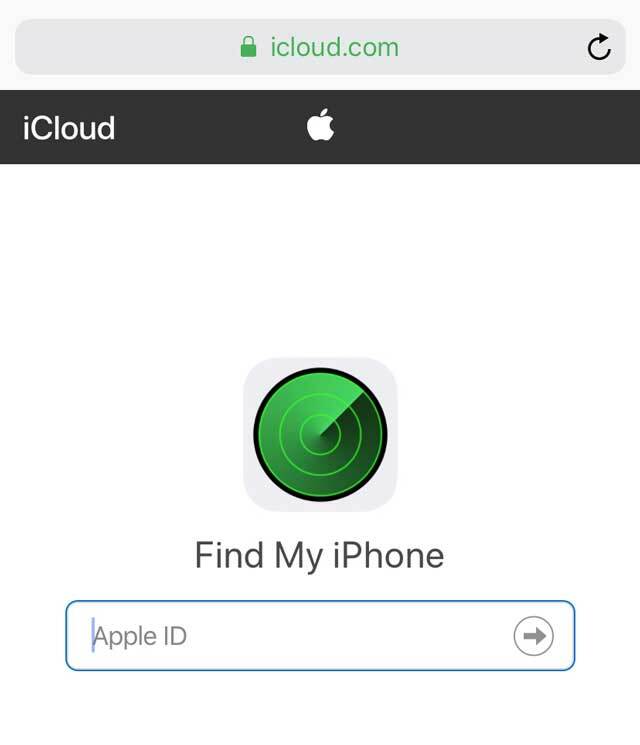
Нажалост за људе који не могу (или не желе) да се ажурирају на иПадОС или иОС 13+, иЦлоуд.цом није лако доступан коришћењем Сафарија, али постоје решења помоћу других претраживача трећих страна!
Дакле, како да се пријавим на иЦлоуд на свом иПхоне-у, иПад-у или иПод-у користите било коју верзију иОС-а?
Тренутно, када отворите иЦлоуд веб локацију (ицлоуд.цом) са било којим прегледачем, укључујући Сафари, видите само страницу иЦлоуд – Финд Ми иПхоне. 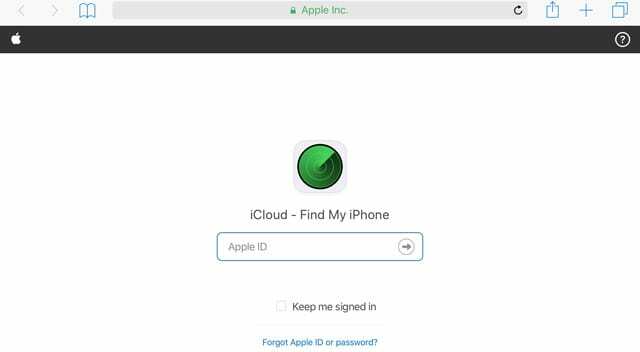
Дакле, где је, дођавола, опција да се потпишете и пријавите на иЦлоуд.цом? А зашто не постоји опција за пријаву?
Кораци наведени у наставку могу радити или не. Чини се да не постоји рима или разлози зашто раде један дан, а не други. Али никада не шкоди покушати! Само запамтите да Аппле није доследан у дозвољавању приступа иЦлоуд.цом.
Испробајте бета верзију иЦлоуд веб локације
То су нашли и неки читаоци овај иЦлоуд бета сајт радио на свим врстама уређаја (иПхоне, иПад и иПод), чак и ако још нису ажурирани на иОС 13 или иПадОС. Радило је само када се користи претраживач треће стране као што су Цхроме, Фирефок итд.
Чак смо ово успели да ради на старом иПад-у са иОС 10.3.3 користећи захтев за радни режим и Цхроме уместо Сафарија! 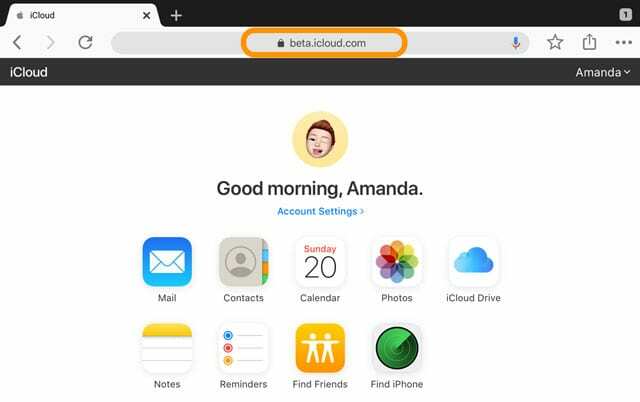
Чини се да се овој бета страници учитава много дуже и често морате да је испробате више од једном да би прорадила!
И нажалост, у овом тренутку ова иЦлоуд бета локација не ради увек. Када покушате да учитате бета ицлоуд УРЛ, често поново будете преусмерени на услугу Финд Ми. 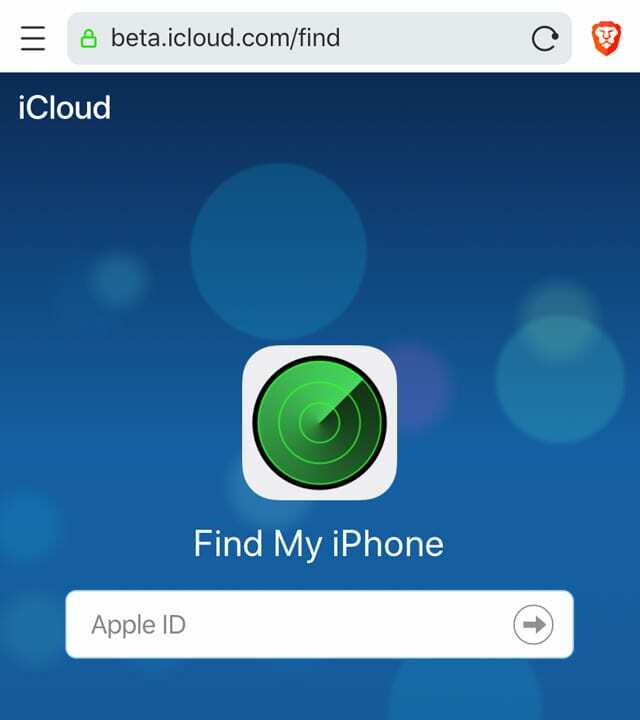
Пробајте радни режим
Режим радне површине је ваше решење за пријаву на мобилни иЦлоуд!
Ово можете да заобиђете тако што ћете приступити иЦлоуд.цом на свом иПад-у, иПхоне-у, иПод-у, па чак и Андроид уређају користећи функцију прегледача под називом „Захтевајте веб локацију за рачунаре.” 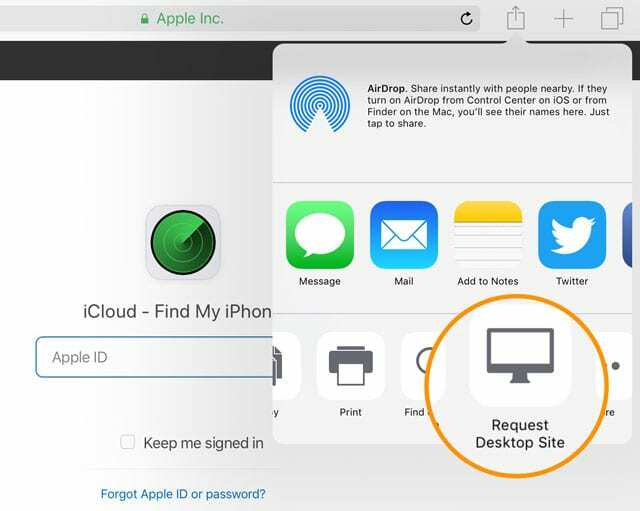 Из неког разлога, чини се да коришћење претраживача ДРУГО од Сафарија омогућава брз приступ иЦлоуд сајту.
Из неког разлога, чини се да коришћење претраживача ДРУГО од Сафарија омогућава брз приступ иЦлоуд сајту.
Дакле, ако простор дозвољава, преузмите нови претраживач на свој иПхоне или други иДевице. Цхроме, Фирефок или Долпхин су добар избор. Постоје и други претраживачи, само погледајте у продавници апликација за опције прегледача – и обавезно прво погледајте рецензије.
Како да се пријавите на иЦлоуд локацију са свог иПхоне-а, иПад-а или иПод-а у режиму радне површине
- Отворите Сафари, Цхроме, Фирефок или неки други претраживач треће стране десктоп режим
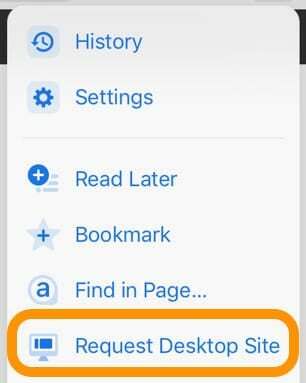
- Унесите ицлоуд.цом или бета.ицлоуд.цом у траку за УРЛ адресу
- Ако се УРЛ промени у ицлоуд.цом/финд, уклоните /финд са УРЛ адресе и освежите страницу

- Будите стрпљиви, потребно је неко време да се учита!
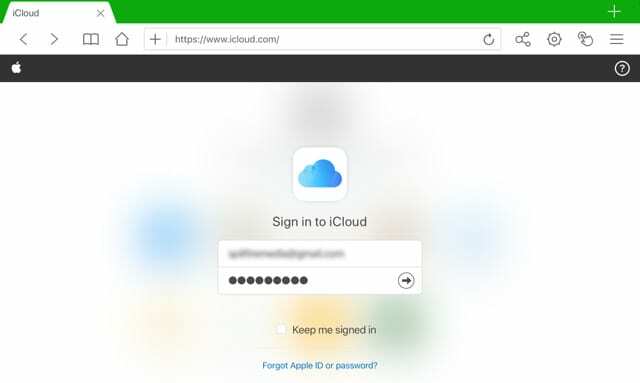
- За двофакторску аутентификацију, унесите верификациони код послато на други уређај
- Ако је потребно Верујте претраживачу на свом уређају
- За иПад, ваше иЦлоуд информације би требало да се приказују са истим опцијама као и верзија за десктоп
- За иПхоне и иПод, ваше иЦлоуд информације су ограничене на фотографије, белешке, апликацију Финд Ми и подешавања вашег налога
Пример са Цхроме-ом: Како приступити иЦлоуд.цом
- Отворите Цхроме
- Посетите ицлоуд.цом или бета.ицлоуд.цом
- Додирните мени подешавања (3 тачке на екрану десно)
- Изаберите „Рекуест Десктоп Сите“ из опција менија
- Ако се верзија за рачунар не појави, поново унесите ицлоуд.цом или бета.ицлоуд.цом у траку за УРЛ адресу
- Пријавите се на верзију за десктоп са својим Аппле ИД-ом као што обично радите
Како да видите режим радне површине на додатним прегледачима
- За Фирефок, додирните мени Радња странице са три тачке
- За Долпхин, додирните икону зупчаника, а затим дугме за подешавања и укључите режим радне површине
Лоша страна захтевања веб локација за рачунаре
Сајтови за стоне рачунаре обично не реагују на екране мобилних уређаја, што значи да морате да скролујете по екрану свог уређаја да бисте прилагодили изглед екрана. За неке, можда је чак и премало за читање.
Ако сматрате да је ово случај за вас, ставите свој иПхоне или иПод у пејзажни режим. Затим додирните екран да бисте зумирали и померали по потреби.
Такође можете добити поруку од Аппле-а да ваш претраживач није подржан. 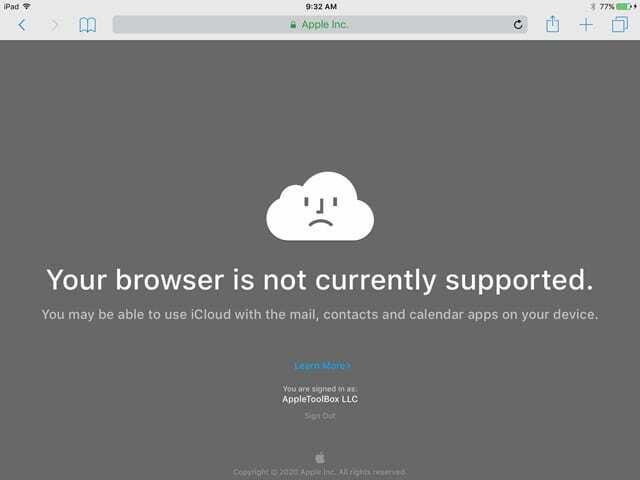
Ако видите ову поруку, покушајте са другим прегледачем или користите бета.ицлоуд.цом.
Уместо тога видите екран добродошлице или иЦлоуд Финд Ми сцреен?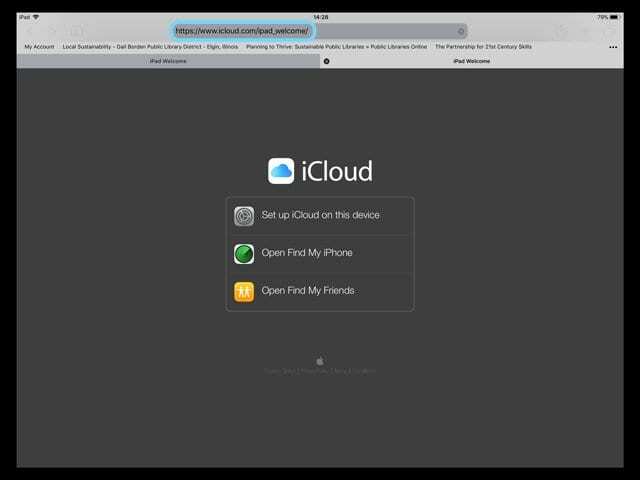
Ако ваш претраживач приказује УРЛ добродошлице или екран иЦлоуд-Финд Ми иПхоне, а не екран за пријаву на иЦлоуд претраживач, прво потврдите да користите режим радне површине за свој претраживач. Затим покушајте са освежавањем УРЛ-а тако што ћете додирнути и задржати симбол Освежи на траци УРЛ адресе претраживача. Или покушајте са методом освежавања прегледача да бисте отворили веб локацију за десктоп.
Можда ћете такође морати поново да унесете УРЛ у траку за адресу.
Ова радња би требало да отвори страницу за пријаву на иЦлоуд претраживач.
Желите да се пријавите на ицлоуд.цом помоћу Андроид уређаја?
Покушајте да се пријавите на иЦлоуд на исти начин као на иОС 13 тако што ћете једноставно унети ицлоуд.цом (или бета.ицлоуд.цом) као своју УРЛ адресу. Андроид уређаји имају приступ фотографијама, белешкама, подсетницима и Финд Ми иПхоне, као и подешавањима налога
Ако то не успије, покушајте да затражите десктоп верзију ицлоуд.цом (или бета.ицлоуд.цом) користећи Андроид претраживач. 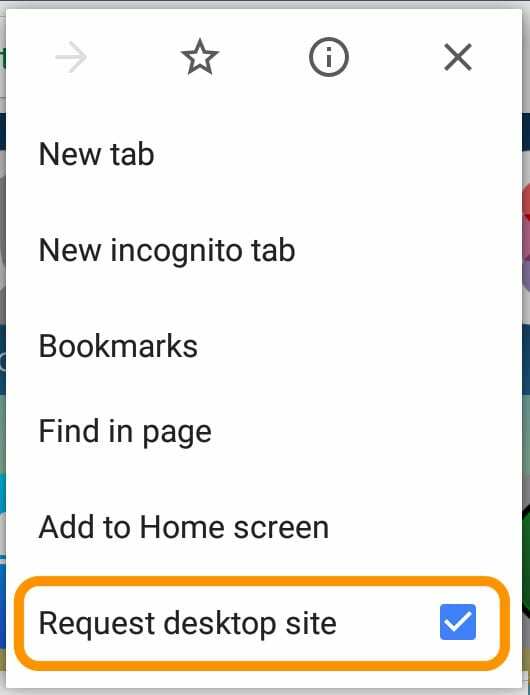
Зашто се чак и трудити да се пријавите на иЦлоуд.цом?
Ваш иЦлоуд налог садржи оно што вам је најважније у вашем мобилном животу. Ствари као што су ваши контакти, апликација Филес или иЦлоуд диск, фотографије, белешке, подсетници, календар, пошта и што је најважније ваше резервне копије.
И иЦлоуд дели ове информације на свим вашим уређајима, укључујући иДевицес и ваше рачунаре.
- Пријављивањем на иЦлоуд.цом, прегледавате и мењате све информације које сте сачували на свом иЦлоуд налогу
- Када се пријавите на иЦлоуд.цом из прегледача, такође можете да проверите више иЦлоуд налога. Можете чак да проверите иЦлоуд налоге који нису повезани са вашим иПхоне-ом и другим и-уређајима
- Аппле дозвољава иДевицес-у да повеже само ЈЕДАН иЦлоуд налог (и Аппле ИД) са вашим уређајем. Дакле, коришћење ове методе засноване на претраживачу даје вам приступ свим вашим иЦлоуд налозима. То значи да можете да премештате фотографије и друге информације између налога!
- И док сте пријављени на иЦлоуд.цом, можете користити било коју од иЦлоуд.цом апликација. Све промене или ажурирања које направите аутоматски се чувају и ажурирају на свим повезаним уређајима
Али Аппле не олакшава проверу наших иЦлоуд налога на нашим иПхоне уређајима и мобилним претраживачима иДевицес!
Нема времена? Погледајте наше брзе видео савете
Да бисте брзо добили ширу слику, погледајте наш Аппле ТоолБок видео о томе како да се пријавите на иЦлоуд.цом са вашег иПад-а, иПхоне-а и других иДевицеа!
Пошаљите Аппле повратне информације!
Ако вам се не свиђају ове промене на иЦлоуд.цом и сматрате да је коришћење ваших иДевицес-а гломазно, размислите о томе да додате свој глас тако што ћете Аппле-у пружити повратне информације корисника помоћу ове везе: Повратне информације за Аппле-ове иЦлоуд услуге укључујући иЦлоуд.цом
Пишите нам
Највећа предност пријављивања на иЦлоуд.цом из прегледача је та што можете да проверите више иЦлоуд налога. И можете да проверите налоге који су повезани, а нису повезани са вашим иПхоне-ом и другим иДевицес.
иДевицес дозвољавају само ЈЕДАН иЦлоуд налог (и Аппле ИД) да се повеже са вашим уређајем. Дакле, коришћење претраживача за приступ вашим иЦлоуд налозима помаже вам да преместите фотографије и друге информације између налога!
Надам се да ће овај савет помоћи. Обавестите нас у коментарима да ли имате било који други начин да се пријавите на иЦлоуд.цом са својих иДевицес.

Опседнут технологијом од раног доласка А/УКС-а на Аппле, Судз (СК) је одговоран за уредништво АпплеТоолБок-а. Налази се у Лос Анђелесу, Калифорнија.
Судз је специјализован за покривање свих ствари мацОС-а, након што је током година прегледао десетине развоја ОС Кс и мацОС-а.
У претходном животу, Судз је радио помажући компанијама са листе Фортуне 100 у њиховим тежњама према технологији и пословној трансформацији.